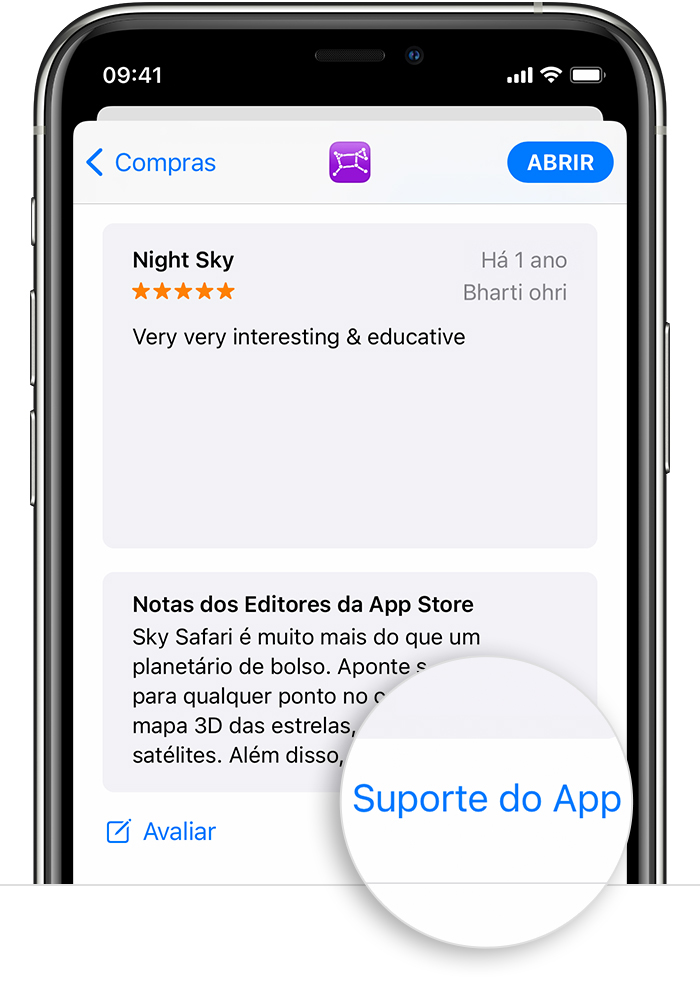iPhone - Jogo trava no iOS 15
Bom quando estava com o IOS 14.8 se não me engano, o celular rodava o jogo Free fire MAX tranquilo, não travava , não fechava.
Alguns dias atras eu acabei atualizando o IOS para o 15, ele trouxe bastante coisas interessantes e utilizáveis, mas, ele acabou interferindo no meu jogo, pois quando to no jogo ele trava o jogo e fecha, o celular não responde…
motivo que pode levar ele a travar:
- Abaixar a barra de notificação ( isso não acontecia antes da atualização)
- Quando acabar uma partida e ao iniciar outra ele trava e fecha o aplicativo. ( isso também não ocorria antigamente)
Apple não tem um mesmo sistema do Android, pois no android quando você baixa a barra de notificação ele não interfere nos aplicativos, ao abaixar a barra, ele tipo “ Pausa o aplicativo “ e com essa atualização pode estar tipo “fechando aplicativo em segundo plano “.
entrei em contato com o jogo a respeito e nada foi encontrado em relação a isso, busquei tentar encontrar outras jogadores com iphone e IOS 15 para saber se isso acontece também, mas não tive êxito.
aguardo uma resposta!
obrigado
[Título alterado pelo Moderador]